什么是同步中心以及如何在 Windows 中使用它?
在当今的现代世界中,由于 Internet 的发展,技术变化如此之快,以至于您最终会在 PC 上存放大量重要文件。现在同步中心(Sync Center)允许您在您的计算机和存储在网络服务器上的文件之间同步信息。这些文件称为脱机文件,因为即使您的系统或服务器未连接到网络,您也可以脱机访问它们。
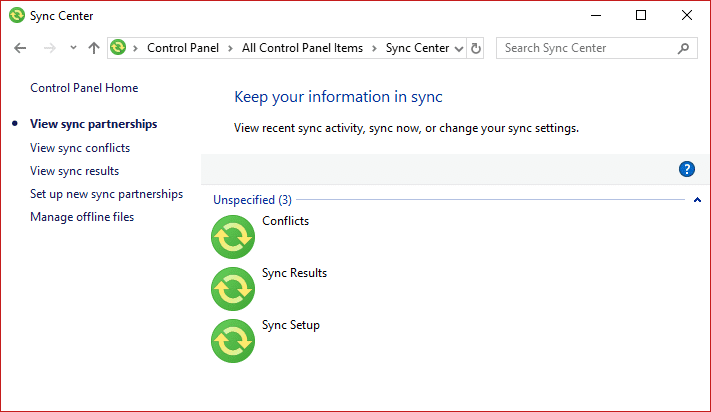
如果您的系统运行Windows 10并设置为与网络服务器同步文件,则(Windows 10)Windows 10中有一个称为同步中心(Sync Center)的内置同步程序,可让您检查最近的同步信息。即使系统未链接到任何网络,此工具也可让您访问系统网络文件的副本。Windows的同步中心(Sync Center)程序允许您在同步系统和位于网络服务器(network servers)或云驱动器中的文件时维护可访问的信息。本文将了解有关同步中心(Sync Center)的所有信息以及如何在Windows 10同步中心(Sync Center)中配置脱机文件。
什么是同步中心(Sync Center)以及如何(How)在Windows中使用它?
确保 创建一个还原点(create a restore point) 以防万一出现问题。
步骤 1:如何在 Windows 10 中访问同步中心(Step 1: How to Access Sync Center in Windows 10)
1. 按Windows Key + S调出Windows 搜索(Windows Search),键入 control,然后在搜索结果中单击“控制面板(Control Panel)”。

2. 现在,确保从控制面板(Control Panel)右上角的“查看方式: ”下拉菜单中选择“(View by:)大图标(Large icons)” 。

3. 搜索“同步中心(Sync Center)”选项,然后点击它。
步骤 2:在 Windows 10 同步中心启用脱机文件 (Step 2: Enable Offline Files in Windows 10 Sync Center )
1. 在通过网络同步文件夹之前,您必须做的初步步骤是启用“离线文件(Offline Files)”。
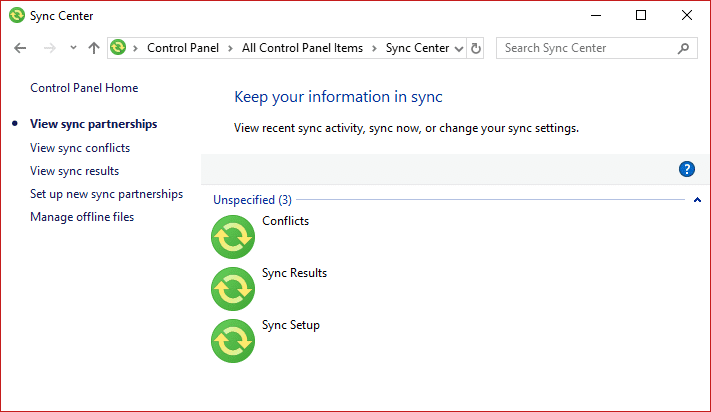
2. 为此,您需要单击左侧窗格中的“管理脱机文件”链接。(Manage offline files)

3. 您将看到“离线文件(Offline Files)”窗口弹出。切换到“常规选项卡(General Tab)”,然后检查是否启用或禁用了脱机文件。
4.如果您是第一次访问,则默认情况下不会启用它。因此,单击“启用脱机文件(Enable offline files)”按钮,然后单击应用(Apply),然后单击确定。
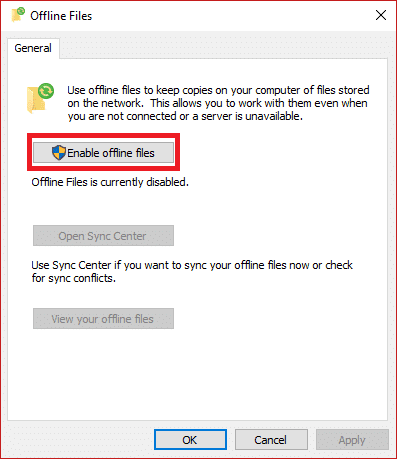
5. 您将收到一个要求重新启动的弹出窗口,请确保您保存工作,然后重新启动您的 PC(restart your PC)以保存更改。
6. 重新启动后,再次导航到“脱机文件(Offline Files)”窗口,您将看到其他各种选项卡来配置 Windows 10 中的同步设置。(configure the Sync Settings in Windows 10.)

步骤 3:在Windows 10 同步中心配置文件(Sync Center)
现在您已准备好在运行Windows 10的系统上配置脱机文件。在“离线文件”窗口中,您将看到另外 3 个可用选项卡:磁盘 使用、加密和网络,( Usage, Encryption, and Network,)这将帮助您更好地配置离线文件。
更改 Windows 脱机文件磁盘使用情况(Change Windows Offline Files Disk Usage)
磁盘使用(Disk Usage)选项将显示系统上的可用磁盘空间以及用于保存脱机文件的磁盘空间量。
1.切换到“离线文件(Offline Files)”窗口下的“数据使用(Data usage)”选项卡,然后单击“更改限制(Change limits)”按钮以更改数据限制。

2. 一个名为“离线文件磁盘使用限制(Offline Files Disk Usage Limits)”的新窗口将在您的屏幕中弹出。
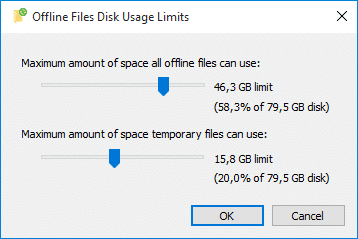
3. 有两个选项:第一个用于离线文件(offline files),第二个用于临时文件。(temporary files.)
4.拖动滑块设置您需要的限制。(Drag the Slider set your required limit.)
5. 完成所有限制更改后,单击确定按钮。
配置 Windows 脱机文件加密设置(Configure Windows Offline Files Encryption Settings)
顾名思义,您可以加密您的离线文件以提供更高的安全性。要加密,请切换到加密(Encryption)选项卡,然后单击“加密(Encrypt)”按钮。

配置 Windows 脱机文件网络设置(Configure Windows Offline Files Network Settings)
您可以设置您的首选时间来检查慢速连接,一旦出现慢速连接,Windows将自动开始离线工作。

受到推崇的:(Recommended:)
- 如何将文件从 Android 传输到 PC(How to Transfer Files from Android to PC)
- 快速关闭 Windows 屏幕的 7 种方法(7 Ways to Quickly Turn Your Windows Screen Off)
- 如何取回 Windows 任务栏中的音量图标?(How to get back your Volume Icon in Windows Taskbar?)
- 如何在 Windows 10 中启用墙纸幻灯片(How to Enable Wallpaper Slideshow in Windows 10)
我希望这篇文章对您有所帮助,并且您可以得到这个问题的答案:什么是同步中心以及如何在 Windows 中使用它,( What is Sync Center & How to Use it in Windows, )但如果您对本指南仍有任何疑问,请随时在评论部分提出。
Related posts
如何配置文件Windows 11/10使用Sync Center
通过同步中心和脱机文件在脱机时使用网络文件
如何在 Windows 7 中禁用同步中心和脱机文件
Windows 10上的Fix OneDrive Sync Problems
Windows 10中Sync Multiple Google Drive Accounts
如何Fix PC Won125 POST
3 Ways在Windows 10中杀死A Process
Fix Windows Update Error Code 0x80072efe
如何在Windows 10上检查PC的规格
Fix Windows无法与device or resource通信
如何在Windows,MacOS,iOS & Android上View Saved WiFi Passwords
Fix Error 0X80010108在Windows 10中
Fix USB Keeps Disconnecting and Reconnecting
5 Ways以Safe Mode启动您的电脑
Windows 10中的Fix Black Desktop Background
Start Menu,Taskbar,Action Center和Windows 10的Change Color
如何在Windows 10上运行JAR Files
Windows 10 User Find Security Identifier(SID)
如何在Windows 10中删除Volume or Drive Partition
Fix Windows无法完成格式
